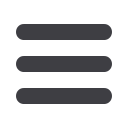
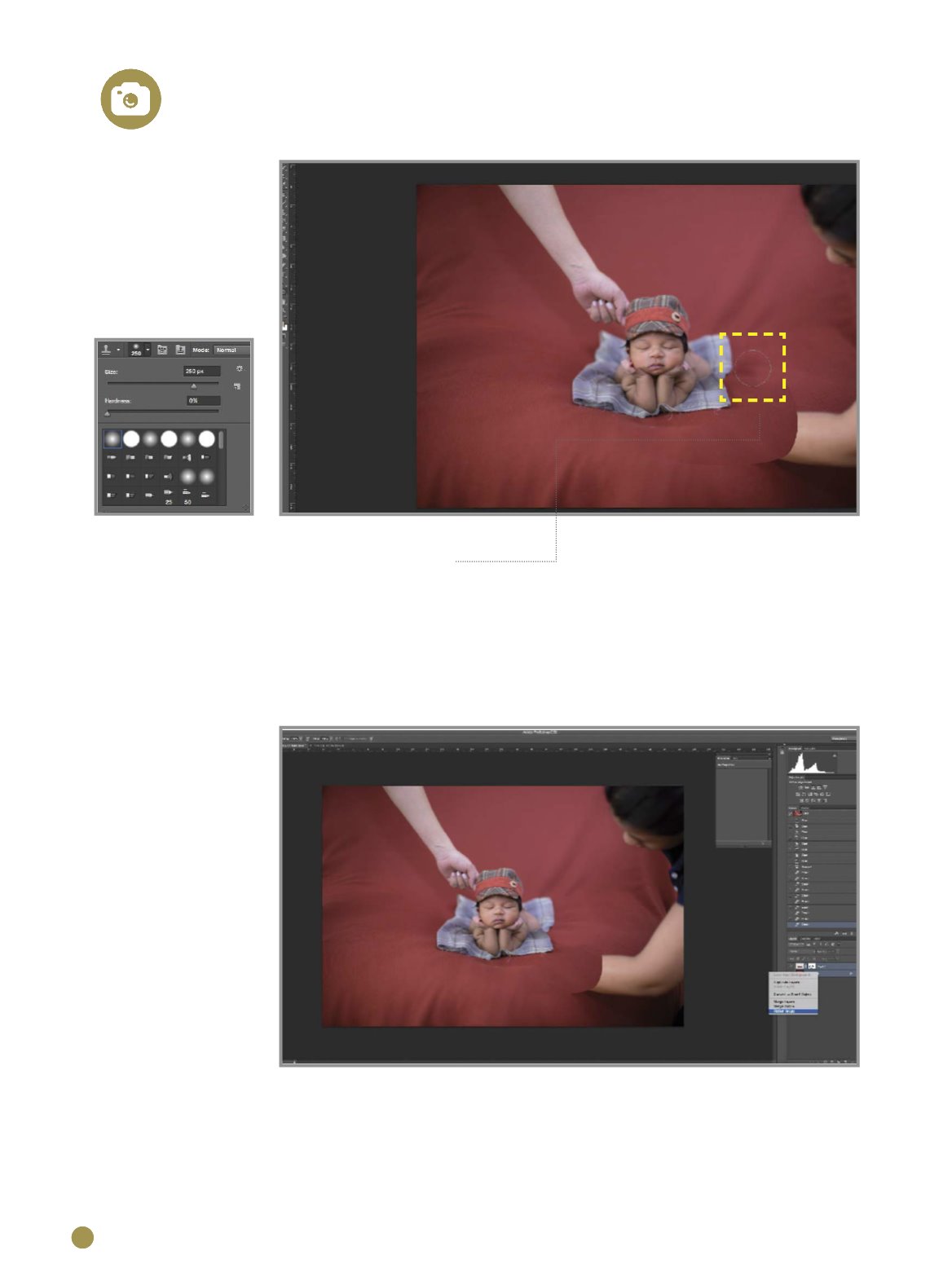
Dicas Profissionais
Técnica&Prática
40
5
COM A FERRAMENTA
Brush Tool
ativada, pinte as regiões da imagem,
as quais é preciso mesclar (priorize o
rosto, os braços e o corpo do bebê,
além das mantas). Certifique-se de
que a opção
Switch Foreground
e
Background Colors
da caixa de
ferramentas esteja ativada na cor
branca. Para uma pintura mais refinada,
utilize a ferramenta lupa (
Zoom Tool
)
para ampliar a foto. Nessa etapa, a dica
é variar a dimensão e a dureza do pincel,
conforme necessário. Caso borre alguma
área, refaça a área com o
Brush Tool
na
opção
Switch Foreground Colors
com a
cor preta selecionada.
6
DEPOIS DE MESCLAR
de maneira
refinada as duas imagens, vá até a
caixa da
layer
e selecione, pressionando
a tecla de atalho “shift”, a
layer
1 e o
background.
Em seguida, clique com o
botão do lado direito do
mouse
e
selecione a opção
Flatten Image
, ou vá
até a palheta
Layer
(
Windows
>
Layer
) e
escolha a opção
Flatten Image
. Isso irá
unir as duas camadas em uma só.